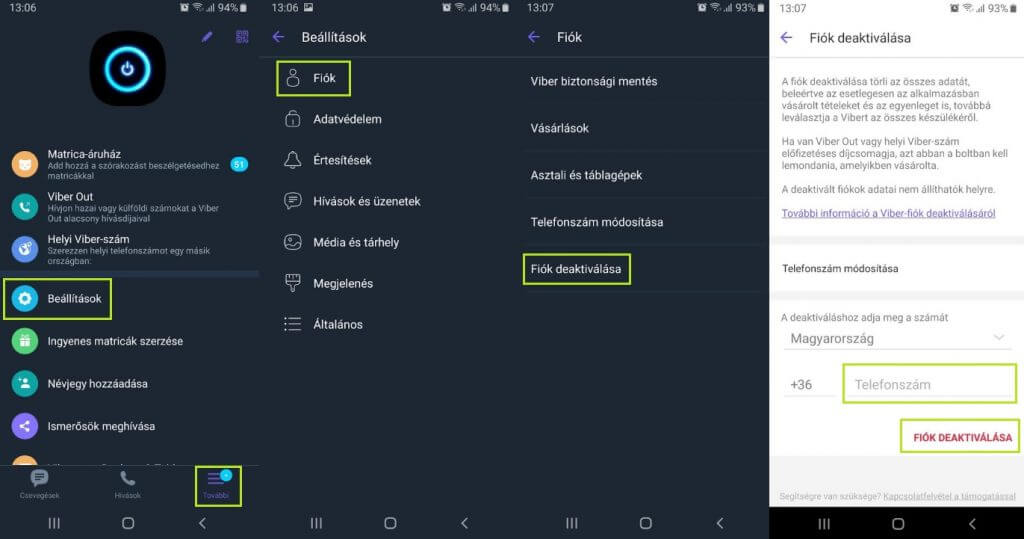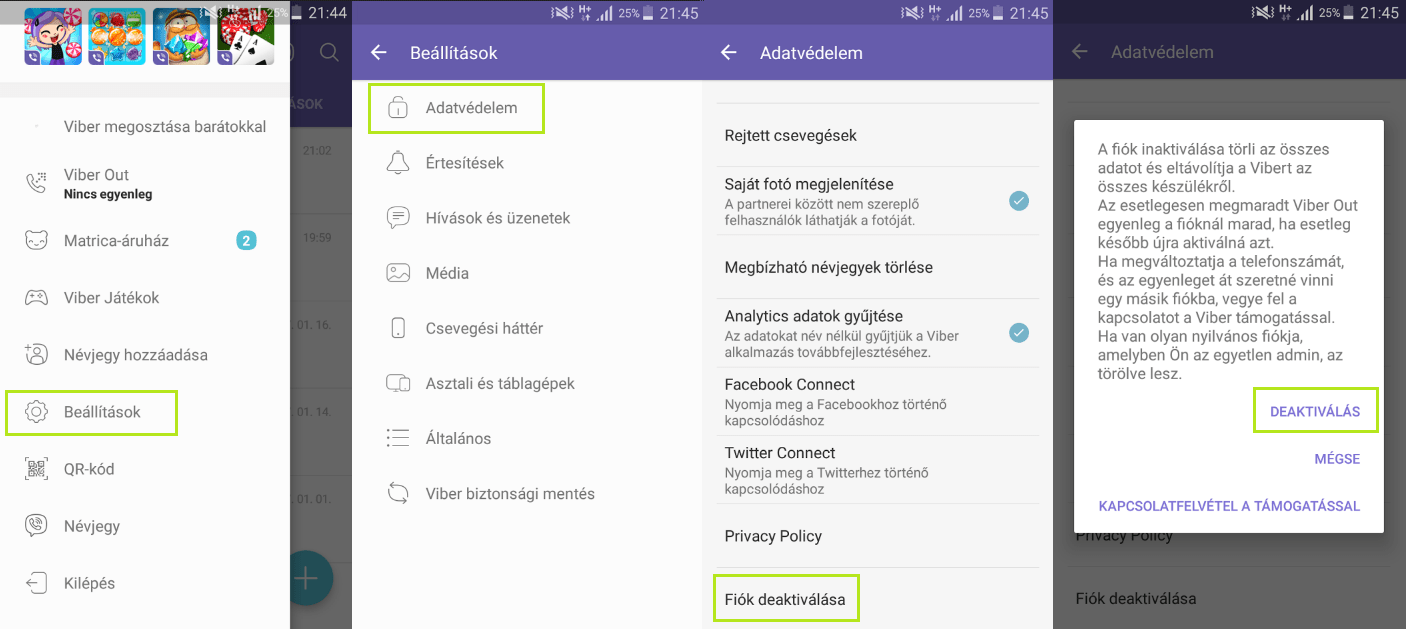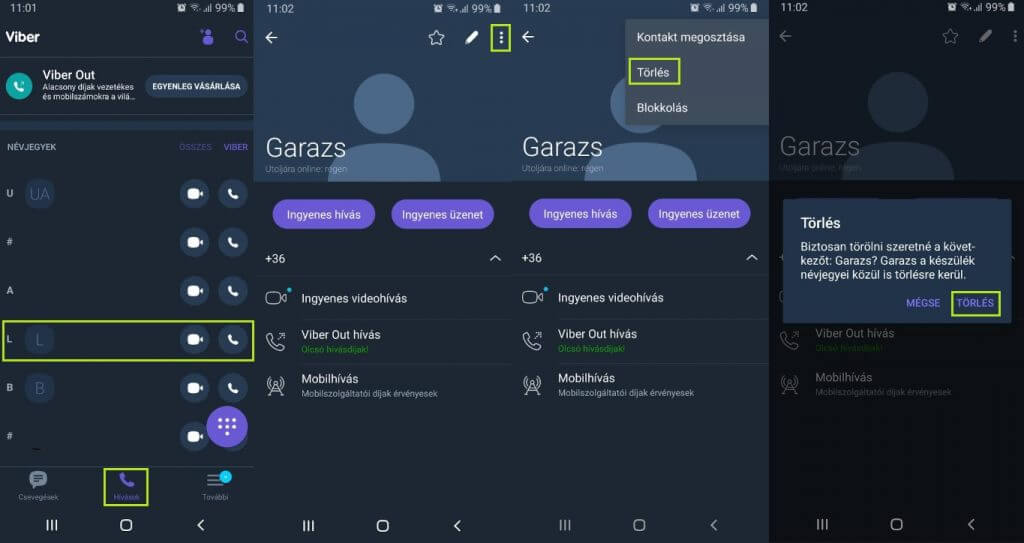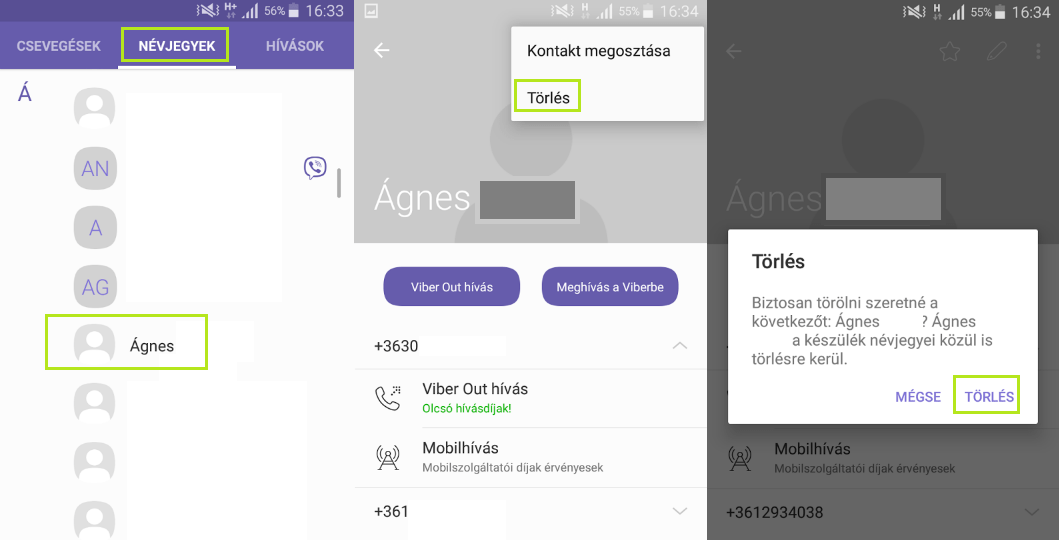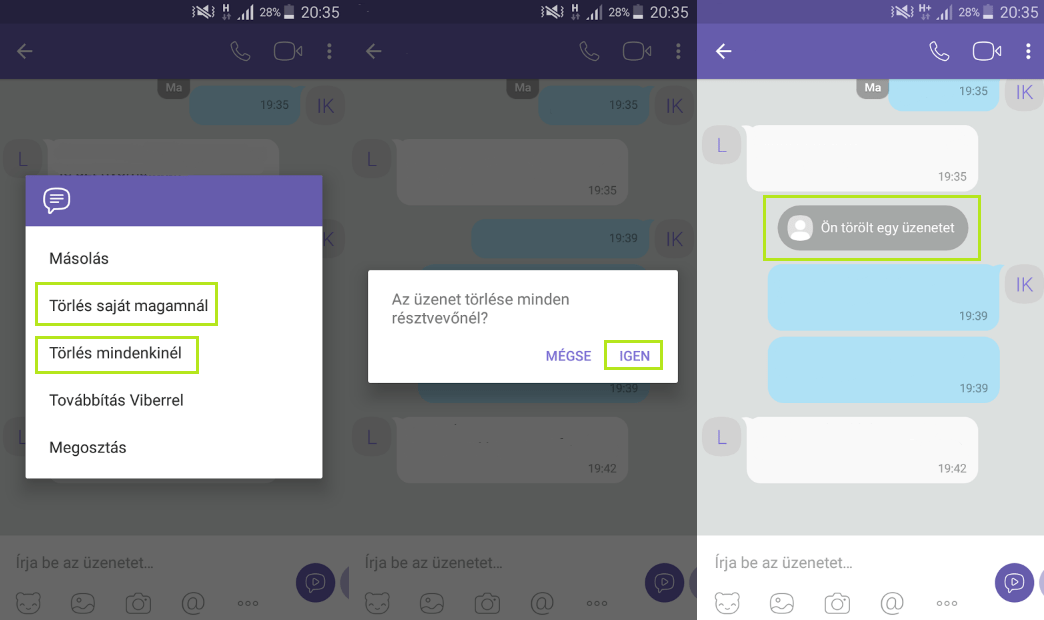Először is, fontos tisztáznunk, hogy mi a különbség a Viber törlése és a deaktiválása között.
A Viber törlésével az alkalmazás eltávolításra kerül a készülékünkről az összes üzenetünkkel és híváslistánkkal, azonban a fiókunk aktív marad, bármikor ismét használatba vehetjük.
A Viber deaktiválásával a felhasználói fiókunk kerül törlésre, ami azt jelenti, hogy a telefonszámunkhoz rendelt minden adatunk elveszik, a Viber ismételt használatához újra kell regisztrálnunk és ismét meg kell adnunk minden beállítást és profil információt.
Mit tegyünk, ha elveszett, vagy ellopták a telefonunkat?
Ebben az esetben fontos, hogy deaktiváljuk a fiókunkat, hiszen csak így lehetünk biztosak benne, hogy nem fognak visszaélni a Viber fiókunkkal. Fontos, hogy vissza kell szereznünk az eredeti telefonszámunkat a szolgáltatónktól, hiszen csak így van lehetőségünk hozzáférni ismét a fiókunkhoz, hogy deaktiváljuk azt.
Ez is érdekelhet: Viber letiltás beállítása részletes útmutató
Viber törlése
Android
- Nyissuk meg a Beállítások / Alkalmazáskezelő menüpontot.
- Keressük meg a Viber alkalmazás sorát, érintsük meg, majd az adatlapon válasszuk az Eltávolítás gombot.
iOS
- Érintsük meg hosszan a Viber alkalmazás ikonját.
- Az ikon jobb felső sarkában megjelenő X segítségével indítsuk el az alkalmazás eltávolítását.
Viber törlése számítógépről
- Nyissuk meg a Windows Gépház / Rendszer ablakot.
- Válasszuk az Alkalmazások és szolgáltatások menüpontot.
- Keressük meg a listában a Viber-t, kattintsunk rá, majd a lenyíló menüben kattintsunk az Eltávolítás gombra.
Viber fiók deaktiválás
- Nyissuk meg a Viber alkalmazást.
- Válasszuk a További gombot a jobb alsó sarokban.
- Érintsük meg a Beállítások, majd a Fiók lehetőségeket.
- Keressük meg a Fiók deaktiválása pont, majd érintsük is meg.
- Adjuk meg a telefonszámunkat, majd érintsük meg az oldal alján a fiók deaktiválása opciót.
A Viber korábbi verzióiban:
Android
- Nyissuk meg a Viber alkalmazást, majd érintsük meg a bal felső sarokban a menü ikont.
- A lenyíló menüből válasszuk a Beállítások menüpontot, majd az Adatvédelem lehetőséget.
- Az adatvédelem oldal legaljára görgetve találjuk a Fiók deaktiválása sort. Érintsük meg.
- A felugró ablakban válasszuk a Deaktiválás lehetőséget.
Viber deaktiválás után
A deaktiválás után a fiókunk megszüntetésre kerül, ami azt jelenti, hogy az összes felhasználói beállításunk elveszik. A Viber fiókunk deaktiválása után már nincs lehetőségünk a üzeneteink mentését visszaállítani, ugyanakkor bármikor újra regisztrálhatunk, de az egy teljesen új fiók lesz, a korábbi beállításaink nélkül.
Viber névjegy törlése
- Nyissuk meg a Viber alkalmazást, majd érintsük meg az alsó sávban a Hívások gombot.
- A névjegyek részben érintsük meg azt a partnert, akit törölni szeretnénk a névjegyeink közül.
- A partner adatlapján válasszuk a jobb felső sarokban a menü ikont, majd a megjelenő Törlés menüpontot.
- A felugró ablakban erősítsük meg a törlési szándékunkat.
A Viber korábbi verzióiban:
A Viberben a névjegyek törlése roppant egyszerű, azonban azt tartsunk szem előtt, hogy a Viber partner törlés során a névjegyek a telefonunk névjegyzékéből is törlésre kerülnek.
- Nyissuk meg a Viber alkalmazást,majd válasszuk a Névjegyek fület.
- Keressük meg a Viber partner sorát, akit törölni szeretnénk.
- Érintsük meg, majd az adatlapon a jobb felső sarokban válasszuk a menü ikont.
- A lenyíló lehetőségek között érintsük meg a Törlés gombot, majd megerősítéshez ismét.
Viber üzenet törlése
A Viber egyik legegyedibb újdonsága, hogy nem csak a saját készülékünkön, de a címzettnél is ki tudjuk törölni az általunk küldött üzeneteket.
Ez is érdekelhet: Viber üzenetek mentése részletes útmutatással
A partnereink által küldött üzeneteket csak saját magunknál, míg az általunk küldött üzeneteket a partnereinknél is van lehetőségünk törölni.
Android
- Nyissuk meg egy csevegést, majd érintsük meg hosszan a törölni kívánt üzenetet.
- A felugró ablakban válasszuk a Törlés saját magamnál, vagy a Törlés mindenkinél lehetőséget.
iPhone
- Nyissuk meg egy csevegést, majd érintsük meg hosszan a törölni kívánt üzenetet.
- A felugró ablakban válasszuk a Törlés saját magamnál (Delete for myself), vagy a Törlés mindenkinél (Delete for everyone) lehetőséget.
PC
- Nyissuk meg egy csevegést, majd kattintsunk jobb egérgombbal a törölni kívánt üzenetre.
- Válasszunk a Törlés saját magamnál, vagy a Törlés mindenkinél lehetőségek közül.